
Có thể nói các dòng máy in ngày càng phổ biến, nhất là đối với các loại máy in Canon. Việc sử dụng nó trên Macbook trước đây trên dòng máy in Canon 2900 thì việc không sẵn Driver nên cài khó phức tạp hơn. Tuy nhiên, với các dòng máy in Canon đời mới gần đây, đa phần đã có sẵn Driver hỗ trợ trên MacOS nên việc cài đặt cũng nhanh chóng và dễ dàng hơn. Nếu bạn chưa biết cách cài thì tham khảo ngay bài viết dưới đây nhé!
Các loại dòng máy in tương tự với Canon 2900 và Canon 3300
Trước tiên, để có thể cài máy in cho Macbook, những thứ bạn cần chuẩn bị bao gồm:
Vậy là được rồi, giờ thì tìm và cài Driver máy in của bạn thôi.
Có thể nói, ngoài dòng máy in Canon 2900 thì hầu hết các đời máy in canon mới đây đều đã được Canon hỗ trợ bản trên MacOS. Nếu bạn đang sử dụng dòng máy in Canon 2900 thì xem hướng dẫn cài tại đây: Hướng dẫn cài Driver máy in Canon 2900 cho Macbook. Còn nếu bạn đang sử dụng các dòng máy in Canon đời mới hơn thì có thể tìm kiếm tải Driver trực tiếp trên trang chủ của Canon.
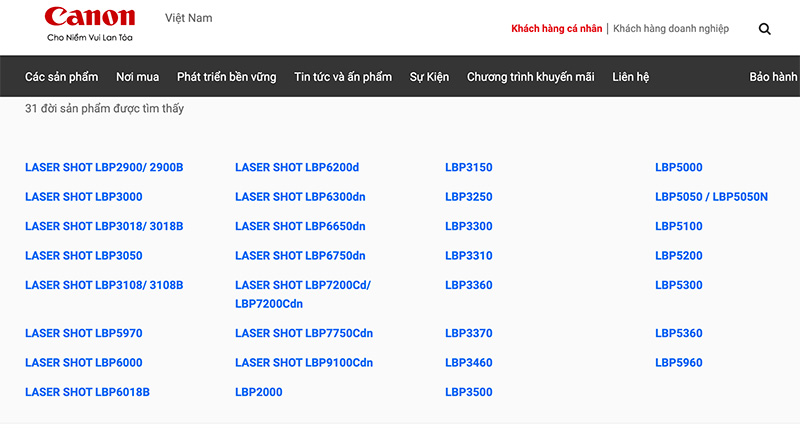
Bạn có thể tìm kiếm Driver các đời máy in Canon ở đây: https://vn.canon/vi/support/models?series=45&category=12&range=5
Với mỗi đời Macbook khác nhau, thường khi bạn kích vào đường Link Driver, hệ thống sẽ tự động cập nhật bản tải xuống phù hợp với từng loại máy Mac. Như hình dưới đây, bạn chỉ việc vào Link, bấm Tải về và chờ 1 lúc cho máy tải xong thui!
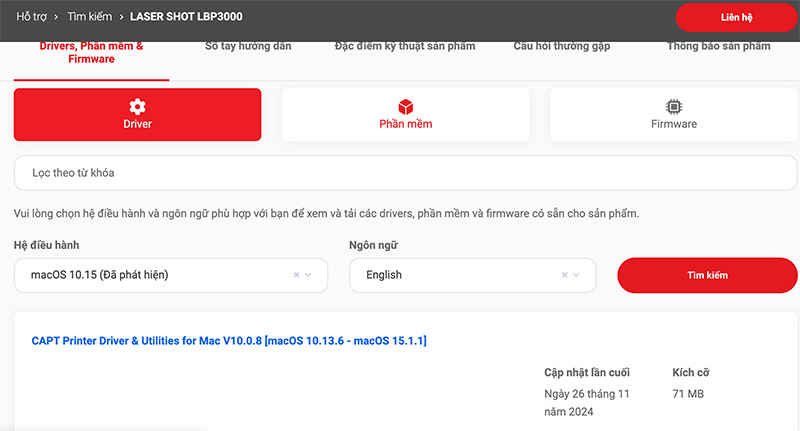
Lưu ý: Cần chọn đúng bản rồi tải xuống và nhớ để ý xem máy của bạn có hỗ trợ không nha!
Sau khi tải về, bạn mở File MacOS, vào File cài và làm theo hướng dẫn để cài đặt Driver máy in cho máy Mac của bạn!
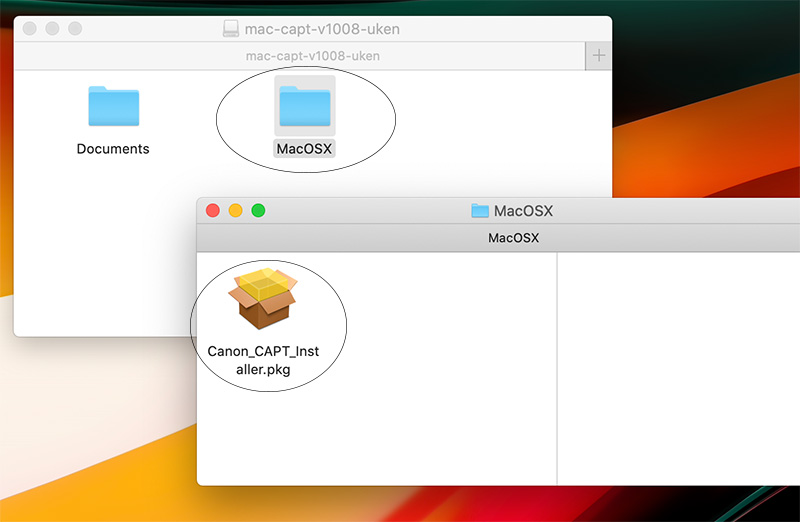
Sau khi cài Driver máy in xong, bạn cần làm thêm bước Add máy in trên Macbook.
Sau đó truy cập System Preference, chọn Printer & Scanner để cài đặt.

Chọn Printer & Scanner

Nhấn OK để hoàn tất quá trình

13/11/21 Hiền

15/11/21 Hiền

30/11/21 Hiền

20/12/24 Hiền

26/11/24 Hiền
Giao Hàng Tận Nơi
Miễn phí giao hàng toàn quốc, Ship siêu tốc 2h trong nội thành
Hàng Chính Hãng 100%
Cam kết sản phẩm chính hãng, hàng tuyển chọn, chất lượng cao
Siêu Tiết Kiệm
Giá Rẻ Nhất cùng nhiều Ưu Đãi lớn khi mua sản phẩm
Thanh toán dễ dàng
Hỗ trợ các hình thức thanh toán: Tiền mặt, Chuyển Khoản, Quẹt Thẻ
